Python编程:怎么设置tkinter按钮x轴内边距
1、首先在PyCharm软件中,篇脂打开一个Python项目。
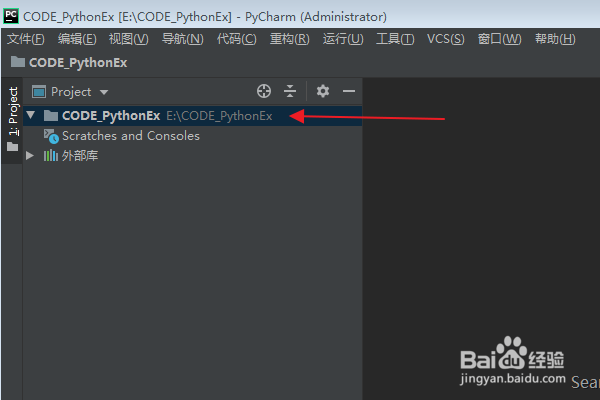
2、在Python项目中,新建并打开一个空白的python文件辞肺(比如:test.py)。
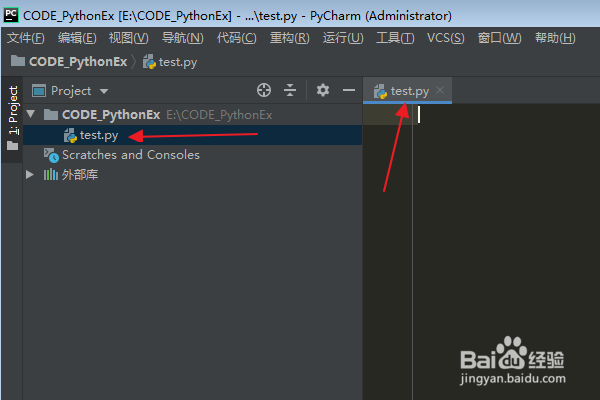
3、在python文件编辑区中,输入:“import tkinter as tk”,导入 tkinter 模块。
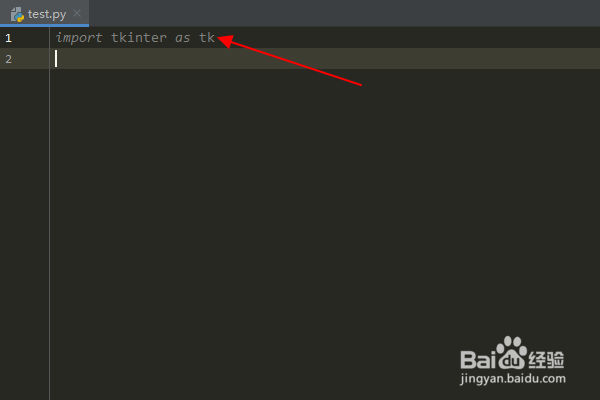
4、输入:“padxButton_win = tk.Tk()”,创建一个 tkinter 窗口。

5、继续输入:“padxButton_win.mainloop()”,显示窗口。
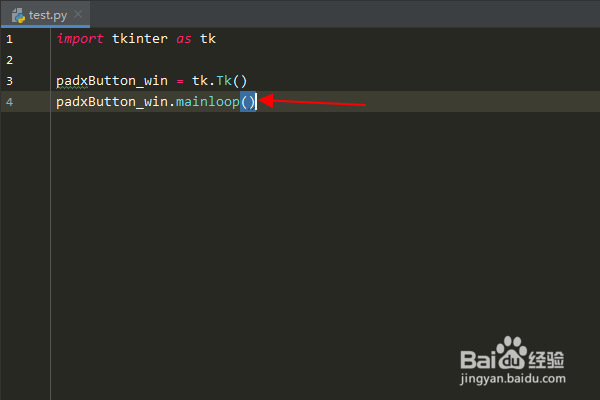
6、插入语句:“padxButton = tk.Button(padxButton_win, text="按钮")”,放置一个tkinter按钮。
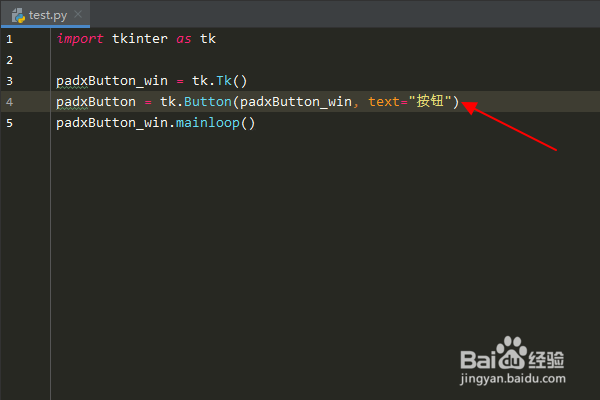
7、插入语句:“padxButton.config(padx="30")”,设置tkinter按钮x轴内边距。
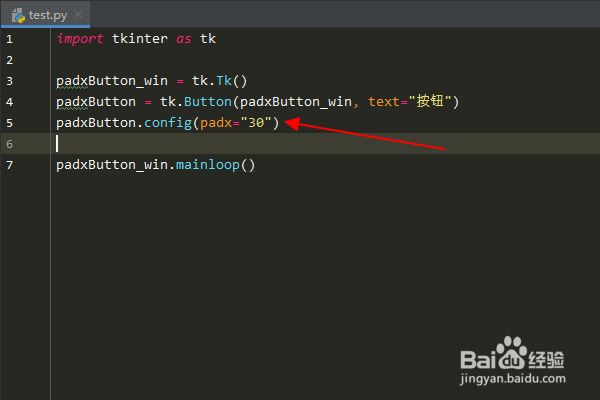
8、插入语句:“padxButton.pack(side=tk.LEFT)”,设置按钮的布局。
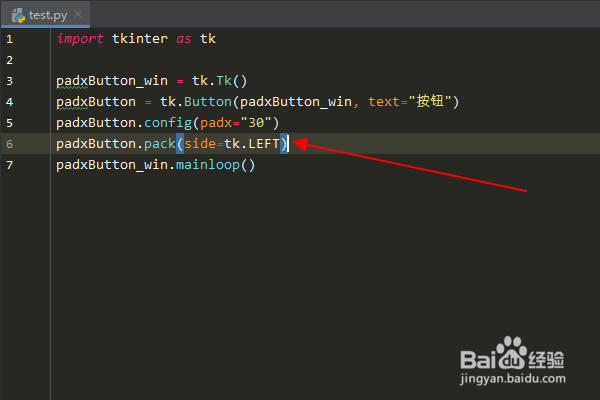
9、在编辑区域点击鼠标右键,在弹出菜单中选择“运行”选项。

10、程序运行完毕后,可以看到裁施沟已经成功地设置tkinter按钮x轴内边距。

声明:本网站引用、摘录或转载内容仅供网站访问者交流或参考,不代表本站立场,如存在版权或非法内容,请联系站长删除,联系邮箱:site.kefu@qq.com。
阅读量:133
阅读量:46
阅读量:176
阅读量:89
阅读量:83